よくある質問(FAQ)
OPACが正常に動作しません。(OPACの推奨ブラウザと注意事項)
推奨ブラウザについて
OPACを快適に利用して頂くために、以下のブラウザの最新相当でのご利用を推奨します。
Windows
- Internet Explorer
- Mozilla Firefox
- Google Chrome
Macintosh
- Safari
注意
下記の設定を実施している場合に正常に動作しません。該当する場合は、設定変更をお願いします。
- Cookieを無効に設定している場合
- 互換表示を有効に設定している場合(Internet Explorer)
- リファラ(referer)を無効に設定している場合
* ブラウザのリファラ(referer)を無効に設定している場合は正常に動作しません。
リファラを有効にした後、再度アクセスしてください。
* Internet Explorer8で、メニューバーの [ツール]→[互換表示] を有効に設定していると、例えば
- 書誌詳細の所蔵一覧で、特定の項目の列幅が極端に狭くなる
- 検索結果一覧で、書誌ごとに灰色の枠線がつく
OPACでは何を探すことができますか?
- 蔵書検索: 所蔵している図書・雑誌
- 他大学検索: 全国の大学図書館などが所蔵している図書・雑誌など
- 横断検索: 国立国会図書館・書店などで所蔵している資料
を検索することができます。探したい対象や資料によって、タブを切り替えてご利用ください。
詳細は、各タブをご覧ください。
○○という資料を探しています。まずはどうしたらよいですか。
蔵書検索から検索する事が出来ます。
[蔵書検索]タブより検索を行って下さい。
資料のタイトルが途中までわかっているときは?
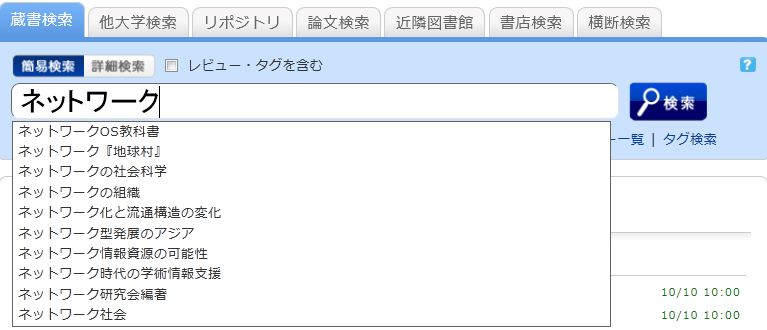
表示された候補からひとつを選択して[検索]ボタンを押すと検索を開始します。
ISBNやISSNという番号で調べるときには?

または、[蔵書検索]タブの[詳細検索]ボタンをクリックして、詳細検索画面から検索することもできます。
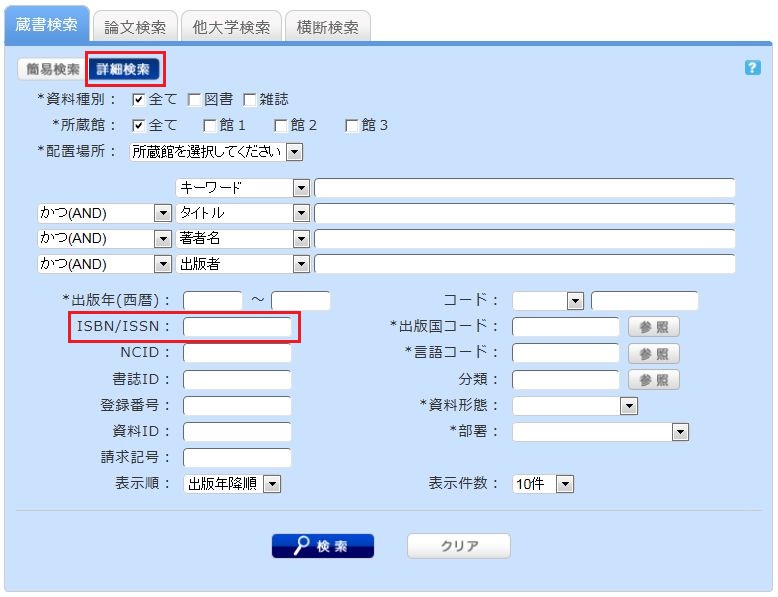
ISBN / ISSNの項目に入力することで、検索できます。
ISBN(国際標準図書番号): 図書を識別するための番号。
ISSN(国際標準逐次刊行物番号): 雑誌を識別するための番号。
[蔵書検索]タブで使用できる文字は?
日本語版ページで使用できる文字は,漢字,ひらがな,カタカナ,英数字です。英文字は大文字,小文字のいずれの入力でも可能です。また,全角,半角のどちらで入力してもかまいません。
アラビア文字系,デーヴァナーガリー文字系,アフリカ諸語,東南アジア諸語の検索
原綴り(資料にあるままの文字)で検索が可能ですが、アメリカ議会図書館の翻字表 ALA-LC Romanization Tables でローマ・アルファベットに翻字したキーワードでも検索できます。一部の資料は,ローマ・アルファベットの翻字のみで目録が作成されていますので,原綴りでヒットしない場合は,翻字して再度検索して下さい。
タイトルをはっきり覚えていないときはどう探せばよいですか?
ヒット数が多すぎる場合は、検索結果一覧画面の左側に表示される「絞り込み検索」メニューの「分類」の項目から絞り込むことが可能です。分類の他に、資料種別・所蔵館・著者名・出版年・分類・件名・出版者・言語などでも絞り込みが可能です。
キーワード検索でうまく探すことができない場合は、[蔵書検索]タブの下段にある分類検索も使ってみましょう。
例えば、統計学関連の資料を探しているのであれば、分類検索で
「4:自然科学 > 41:数学 > 417:確率論.数理統計学」
を選択すれば、該当分野の資料に絞って資料を探すことができます。
複数の検索条件を組み合わせたいときは? (○○または△△が含まれるなど)
1つの検索項目に複数の入力条件を入れたり、複数の検索項目に入力することで、次の3つの検索を行うことができます(論理演算)。
1つの検索項目に複数の検索値を入力する場合 (簡易検索画面と詳細検索画面で有効)
論理積(AND)検索: 二つ以上の検索値を同時に満たす資料を検索します。入力方法 : 各検索値間を “ ” (空白)でつなぐ例) 「日本」と「アメリカ」の両方が含まれる資料を検索する場合「日本 アメリカ」論理和(OR)検索: 二つ以上の検索値のどれかひとつでも満たす資料を検索します。入力方法 : 各検索値間を “ + ”(プラス記号)でつなぐ例) 「日本」か「アメリカ」のいずれかが含まれる資料を検索する場合「日本+アメリカ」論理差(NOT)検索: ある条件を満たす資料のうち、ほかの条件に該当するものを除いた資料を検索します。入力方法 : 各検索値間を “ ^ ”(ハット記号)でつなぐ例) 「日本」が含まれるが「アメリカ」が含まれない資料を検索する場合「日本^アメリカ」
複数の検索項目に検索値を入力する場合 (詳細検索画面で有効)
論理積(AND)検索: 二つ以上の検索値を同時に満たす資料を検索します。入力方法 : 複数の項目に検索値を入力し、項目間のプルダウンメニューから「かつ(AND)」を選択する例) タイトルに「日本」が含まれ、かつ著者名に「東京」が含まれる資料を検索する場合タイトル : 日本
プルダウンメニュー:かつ(AND)著者名 : 東京論理差(NOT)検索: ある項目を満たす資料の中で、ほかの項目を満たす資料を除きます。入力方法 : 複数の項目に検索値を入力し、項目間のプルダウンメニューから「含まない(NOT)」を選択する例) タイトルに「日本」が含まれ、かつ著者名に「東京」が含まれない資料を検索する場合タイトル : 日本
プルダウンメニュー : 含まない(NOT)著者名 : 東京
一次検索項目と二次検索項目
以下の検索項目は一次検索項目といい、その検索値のみで単独で検索できます。
- キーワード
- タイトル
- 著者名
- 出版者
- 件名
- レビュー
- タグ
- 分類
- ISBN/ISSN
- NCID
- 書誌ID
- 登録番号
- 資料ID
- 請求記号
以下の項目は二次検索項目といい、一つ以上の一次検索項目と組み合わせなければ検索できません。検索画面上では項目名の前に * がついています。
- 資料種別
- 所蔵館
- 出版年
- 出版国コード
- 言語コード
- 配置場所
- 資料形態
- 部署
[蔵書検索]検索に便利な記号 (○○から始まる資料、○○で終わる資料を検索したいときは?)
検索には、キーワード検索とリテラル検索の2種類の検索方法があります。
- キーワード検索では、入力された検索値を単語(=キーワード)として含む資料を検索します。
リテラル検索では、入力された検索値を単なる文字(=リテラル)として含む資料を検索します。
リテラル検索では以下の検索方法が指定できます。検索方法 説明 入力例 ヒット例 完全一致 入力した検索文字列と完全に一致する資料を検索します end end END End 前方一致 入力した検索文字列と前方一致する資料を検索します end* ending 中間一致 入力した検索文字列と中間一致する資料を検索します *end* weekends 後方一致 入力した検索文字列と後方一致する資料を検索します *end weekend - 以下の検索項目は通常キーワード検索にて検索が行われます。下記のキーワード検索項目にてリテラル検索を行う場合、 検索値の先頭に" # " を付けてください。
キーワード検索項目- タイトル
- 著者名
- 出版者
- 件名
- キーワード
- 以下の検索項目は通常リテラル検索にて検索が行われます。
リテラル検索項目- 出版年
- 分類
- ISBN/ISSN
- 出版国コード
- 言語コード
- NCID
- 登録番号(前方一致のみ可能)
- 資料ID(前方一致のみ可能)
- 請求記号(前方一致のみ可能)
リテラル検索を利用することで、以下のように検索条件を詳細に設定することができます。検索方法 入力例
(項目:検索値)ヒット例 タイトルに「日本」というキーワードを含む資料を検索する タイトル: 日本 日本の歴史
日本昔話
アメリカと日本タイトルが「日本」という資料を検索する タイトル: #日本 日本 タイトルが「日本」で終わる資料を検索する タイトル: #*日本 アメリカと日本
再生日本
日本出版年が1900年代の資料を検索する 出版年: 19* 1945
[蔵書検索]詳細検索画面ではどういう項目で検索ができますか?
詳細検索画面では下記の項目で検索が可能です。
- 入力例の△は1個以上の空白を意味します。
- [ローカル]はローカル検索時のみ有効な検索項目です。NII検索時には値が入力されていても,無視されます。
| 検索項目 | 説明 | 入力例 検索される資料 |
| 資料種別 | 検索対象とする資料の種別を絞り込みます。 | 全て/図書/雑誌などの資料種別をチェックボックスでチェックします。 |
| キャンパス 所蔵館 [ローカル] | 検索対象とするキャンパス・所蔵館を絞り込みます。 | キャンパスまたは所蔵館をチェックボックスでチェックします。 |
| 配置場所 | 配置場所をプルダウンより指定して検索します。 | 例) 本館1F |
| [ローカル] | 配置場所が本館1Fである資料 | |
| キーワード | タイトル,著者名,件名の全ての項目を検索します。ヒット件数が多くなることがあります。 | 例1) 日本△田中△政治 |
| タイトル,著者名,件名のどこかに「日本」と「田中」と「政治」を含む資料 | ||
| 例2) 日本+政治 | ||
| タイトル,著者名,件名のどこかに「日本」もしくは「政治」を含む資料 | ||
| 例3) 日本^政治 | ||
| タイトル,著者名,件名のどこかに「日本」を含むが「政治」は含まない資料 | ||
| 例4) #日本の政治 | ||
| タイトル,著者名,件名のどれかが「日本の政治」である資料 | ||
| 例5) #*日本の政治 | ||
| タイトル,著者名,件名のどれかが「日本の政治」で終わる資料 | ||
| タイトル | タイトル,雑誌名,シリーズ名などを検索します。 | 例1) 日本の政治 |
| タイトルに「日本」と「政治」と「の」が含まれる資料 | ||
| 例2) 日本△政治 | ||
| タイトルに「日本」と「政治」が含まれる資料 | ||
| 例3) #日本の政治 | ||
| タイトルが「日本の政治」である資料 | ||
| 例4) #*日本の政治* | ||
| タイトルに「日本の政治」が含まれる資料 | ||
| 著者名 | 著者,編者,翻訳者,原著者などを検索します。 | 例1) 富士花子 |
| 「富士花子」の著作(姓と名はくっついていても可) | ||
| 例2) 富士△花子 または 富士,花子 | ||
| 名前に「富士」と「花子」を含む著者の著作 | ||
| 例3) 富士 | ||
| 姓,あるいは名に「富士」を含む著者の著作 | ||
| 例4) ふじ△はなこ | ||
| 「ふじ△はなこ」の著作。(よみ[ひらがな・カタカナ]でも検索可能) | ||
| 例5) Margaret△Mitchell | ||
| Margaret Mitchellの著作 | ||
| 例6) #富士* | ||
| 名前が「富士」で始まる著者の著作 | ||
| 出版者 | 出版者,出版社を検索します。 | 例1) 富士通出版 |
| 「富士通出版」から出版された資料 | ||
| 例2) 富士△出版 | ||
| 「富士」と「出版」を含む出版者から出された資料 | ||
| 例3) Fujitsu Press | ||
| 「Fujitsu Press」から出版された資料(Inc.,Ltdなどの語は指定しない) | ||
| 件名 | 資料の主題を表す語を指定して検索します。 | 例1) 図書館情報 |
| 主題が「図書館情報」である資料 | ||
| 例2) としょかん△情報 | ||
| 主題のよみに「としょかん」と「じょうほう」を含む資料 | ||
| レビュー [ローカル] | 登録されたレビューを対象に検索します。 | 例1) プログラミング |
| 登録されたレビューに「プログラミング」を含む資料 | ||
| 例2) オススメ△情報 | ||
| 登録されたレビューに「オススメ」と「情報」を含む資料 | ||
| タグ [ローカル] | 登録されたタグを対象に検索します。 | 例1) 数学入門 |
| 登録されたタグに「数学入門」を含む資料 | ||
| 例2) 人生を変えた1冊 | ||
| 登録されたタグに「人生を変えた1冊」を含む資料 | ||
| 出版年(西暦) | 出版年を指定して検索します。 | 例1) 2006 |
| 2006年に出版された資料(西暦4桁で指定する) | ||
| 例2) 199* | ||
| 1990年代に出版された資料 | ||
| 例3) 1990-2000 | ||
| 1990年から2000年の間に出版された資料(それぞれ西暦4桁で指定する) | ||
| ISBN/ISSN | 国際標準図書番号(ISBN)または国際標準逐次刊行物番号を指定して検索します。 | 例1) 4881357611 |
| ISBNが4-88135-761-1の図書資料(“?”[ハイフン]なしで入力する) | ||
| 例2) 13407287 | ||
| ISSNが1340-6297の逐次刊行物資料(“?”[ハイフン]なしで入力する) | ||
| NCID | NII書誌レコードごとに付与されている書誌レコードIDを指定して検索します。 | 例) AN10202348 |
| NII書誌レコードIDがN10202348である資料 | ||
| 書誌ID | 書誌レコードごとに付与されている書誌レコードIDを指定して検索します。 | 例) SB00078405 |
| 書誌レコードIDがSB00078405である資料 | ||
| 登録番号 | 資料ごとに付与された事務用管理番号である登録番号を指定して検索します。 | 例) 123456789 |
| [ローカル] | 登録番号が123456789である資料 | |
| 資料ID | 貸出・返却のための資料IDを指定して検索します。 | 例) 0123456789 |
| [ローカル] | 資料IDが0123456789である資料 | |
| 請求記号 | 請求記号を指定して検索します。 | 例) 10-10||ホ||10||4 |
| [ローカル] | 請求記号が10-10||ホ||10||4である資料(英文字は大文字小文字を区別します) | |
| コード | 各種コードの番号やIDを指定して検索します。 プルダウンにて,以下のコード種別からコードを選択し,右フィールドにて各番号を指定して検索します。 | 例1) プルダウン:NCIDを選択,右フィールド:AN10070600 |
| ・NCID(NII書誌レコードID) | NII書誌レコードIDがAN10070600である資料 | |
| ・LCCN(LCカード番号) | ||
| ・NBN(全国書誌番号) | ||
| ・NDLCN(NDLカード番号) | ||
| ・NDLPN(NDL雑誌番号) | ||
| ・FID(変遷ファミリー番号) | ||
| ・OTHN(その他の番号) | ||
| 出版国コード | 出版国のコードを指定して検索します。 入力域右側の【参照】 ボタンを選択し,出版国のチェックボックスをチェックし【OK】ボタンにて指定するか,あるいはコード値を直接入力して検索します。 | 例) gw |
| ドイツで出版された資料(大文字でも小文字でも可) | ||
| 言語コード | タイトル,あるいは本文の言語コードを指定して検索します。 入力域右側の【参照】 ボタンを選択し,言語別のチェックボックスをチェックし【OK】ボタンにて指定するか,あるいはコード値を直接入力して検索します。 | 例) epo |
| エスペラント語で書かれた資料 | ||
| 分類 | 資料の主題を表す分類標数を指定して検索します。 | 例1) 311 |
| 分類標数が311である資料 | ||
| 例2) 31* | ||
| 分類票数が31で始まる主題の資料 | ||
| 資料形態 | 資料形態をプルダウンより指定して検索します。 | 例) ビデオ |
| [ローカル] | 資料形態がビデオである資料 | |
| 部署 | 所蔵部署をプルダウンより指定して検索します。 | 例) 図書館 |
| [ローカル] | 所蔵部署が図書館である資料 |
ローマ字のみで日本語の資料を検索することはできますか。
ローマ字の検索値の先頭に"$"マークを付けることで、ローマ字をカタカナに変換して検索することができます。
- ローマ字は訓令式とヘボン式の表記に対応しています。
- 長音文字には対応していません。例えば"キーワード"と同じ検索結果を得たい場合は$kiwadoとせず$kiwadoと入力してください。
- 入力例の△は1個以上の空白を意味します。
| 入力例 | 検索結果 | ヒット例 |
|---|---|---|
| $genji | "ゲンジ"と入力して検索した場合と同様の検索結果が表示されます。 | 源氏世界の文学 源氏物語の人と心 源氏物語の世界 |
| $syamisen+$wahuu | "シャミセン+ワフウ"と入力して検索を行った場合と同様の検索結果が表示されます。 | 玉菊とその三味線 和風 和風と洋式 |
| $nihon△$amerika | "ニホン△アメリカ"と入力して検索を行った場合と同様の検索結果が表示されます。 | 日米関係キーワード アメリカの心・日本の心 日米同盟 |
OPACで見つけたのですが、本棚の位置がわかりません。
こちらのリンクにカーソルを合わせると、請求記号ラベルのイメージ
が表示されます。
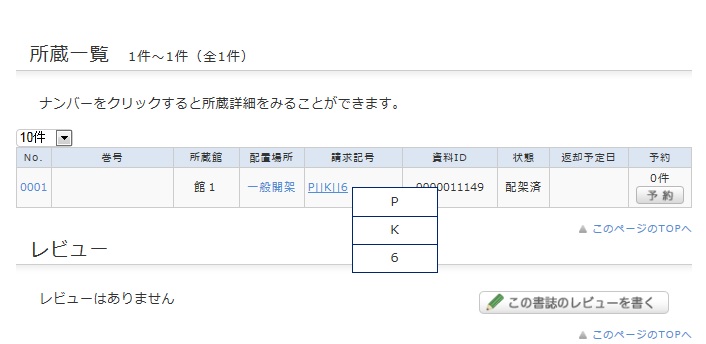
このイメージは本に貼ってあるラベルと対応しています。
図書館の本棚はこの請求記号の順番に並んでいます。
館内の案内とこちらの番号から、本棚をお探し下さい。
OPACで見つけた資料が借りられている場合、どうすればよいですか。
1. 本学図書館のカウンタで予約受付をしてください。申し訳ございませんが、電話・メールでは受け付けておりません。
*予約資料には取り置き期間があります。
期間内に貸出されなかった場合、予約は解除されますので、図書館から予約資料到着の連絡があれば、できるだけ早く来館して貸出の手続きをしてください。
近隣の公共図書館で利用したい資料があるときは?
貸出のルールについては、先方の図書館のルールに従ってください。
関連の本が入荷したら教えてほしいのですが、可能でしょうか。
買ってもらいたい本があります。
OPACとはどのようなサービスですか?
Online Public Access Catalogの略称です。
OPACの検索結果の配置場所で「研究室」となっている資料は、利用できますか?
[蔵書検索]タブで探している資料が見つからないときは? (その1)
- キーワードの漢字や綴りは正しいか、確認してみましょう。
- もしかして、「論文名」や「論文の著者名」で探していませんか? 雑誌のタイトルで探してみましょう。
借りている本の貸出期間を延長したいときは?
延滞・貸出禁止になるとどうなりますか?
資料は必ず返却期限内に返却してくださいますようお願いいたします。
【注意事項】
- OPAC上で、貸出禁止の解除は解除日当日の午前8時頃です。
貸出禁止中の利用者が、同じ図書館/室で貸出中の別の資料の更新や予約をしたい場合は、貸出禁止解除日の午前8時以降にお願いいたします。 - 返却ポストがある図書館/室で、図書館の閉館時に返却ポストに返却された場合は、基本的に前開館日に返却されたものとして、翌開館日に返却処理を行なっています。
- 長期にわたる延滞については、図書館/室の利用を停止する場合もあります。
[蔵書検索]タブのキーワード入力ボックスの下や目録検索メニューにある「指定図書」って?
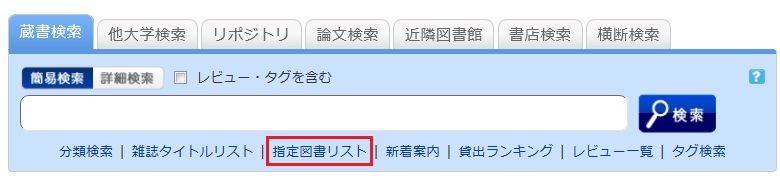
シラバスや教員指定の教科書・参考書などを一覧で見ることができます。
表示対象をプルダウンメニューから変更することも可能です。
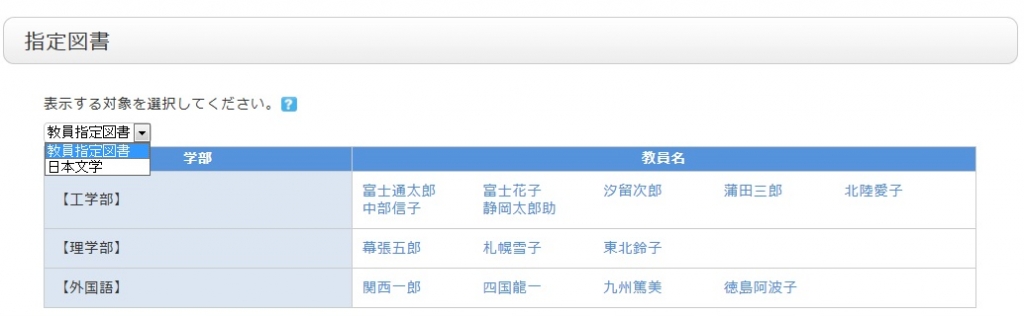
OPACからEndNote Webへ文献情報を取り込むときは?
- OPACからEndNote Webへ文献情報を直接取り込み(ダイレクト・インポート)する方法
(取り込む前に、プラグインのダウンロードが必要です)- EndNote Webへログインします。
* EndNote のアカウントをお持ちでない方は、「アカウントの登録」からユーザ登録をしてください。
- [オプション] > [プラグインのダウンロード] をクリックします。
- お使いのブラウザがInternet ExploreやSafariの場合、CWYW (Cite While You Write)からお使いのパソコンのOSによって、「Windows版をダンロード」または「Macintosh版をダウンロード」を選択して、プラグインをダウンロードします。
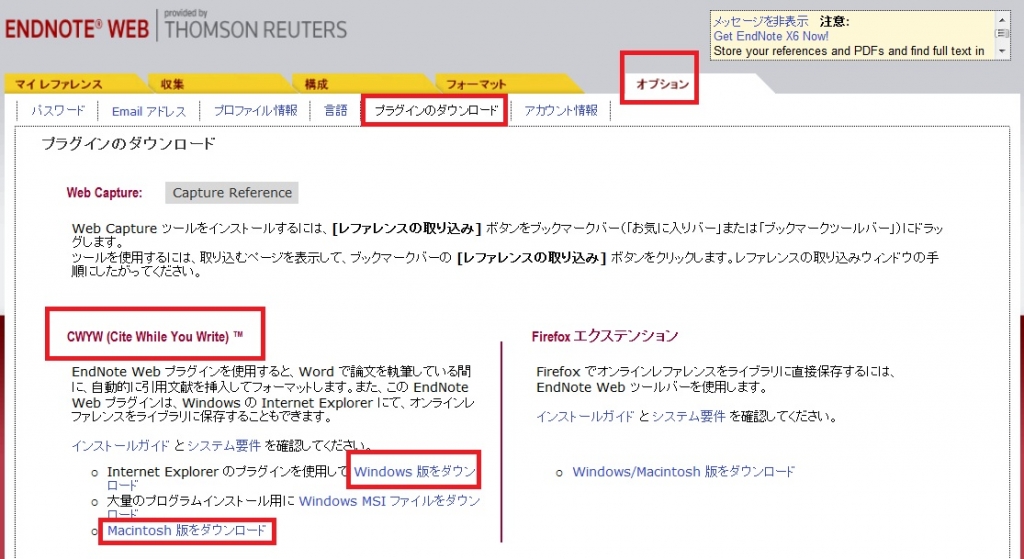
- お使いのブラウザがFirefoxの場合
- Firefox エクステンションの「Windows/Macintosh 版をダウンロード」をクリックして、プラグインをダウンロードします。

- Firefoxの再起動を求められますので、Firefoxを再起動します。
- Firefoxのメニュー [ツール] → [アドオン] → [拡張機能]で、EndNote Webの「設定」をクリックします。
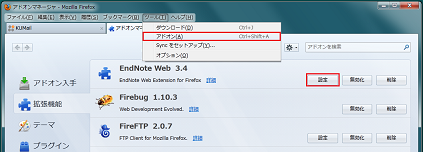
- ポップアップの□にチェックが入っていることを確認してください。
(入っていなければ、チェックを入れてください。)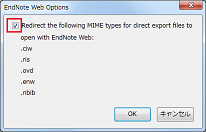
- お使いのブラウザがInternet ExploreやSafariの場合、CWYW (Cite While You Write)からお使いのパソコンのOSによって、「Windows版をダンロード」または「Macintosh版をダウンロード」を選択して、プラグインをダウンロードします。
- EndNote Webへログインします。
- 書誌検索結果一覧や書誌詳細の画面から、「文献管理」をクリックします。
(書誌検索結果一覧では、取り込む書誌を選択する必要があります。) - 「エクスポート先選択」のポップアップが出てきたら、「EndNote Web」を選択します。

- 選択した書誌がEndNote Webにインポートされます。(EndNote Webにログインしていなければ、ログイン画面が出てきますので、Emailアドレスとパスワードを入力してログインします。)
プラグインをダウンロードしない方法
- 書誌検索結果一覧や書誌詳細の画面から、「出力」をクリックします。
(書誌検索結果一覧では、取り込む書誌を選択する必要があります。) - 「ファイル出力形式選択」のポップアップが出てきたら、「RIS形式」を選択します。
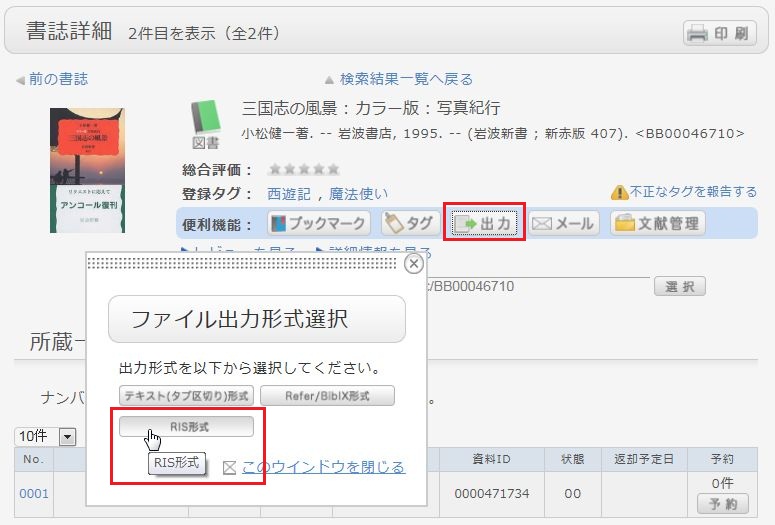
- ファイルのダウンロードされますのでパソコンの適当な場所にファイルを保存します。
- EndNote Webにログインします。
* EndNote のアカウントをお持ちでない方は、「アカウントの登録」からユーザ登録をしてください。 - [収集] → [レファレンスのインポート] をクリックします。
- 「ファイル」の[参照]ボタンをクリックして、先ほど保存したファイルを選択します。
- 「インポートオプション」は「RefMan RIS」を選択します。
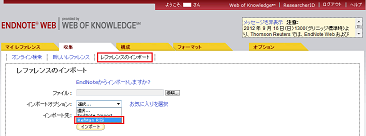
- 「インポート先」で取り込み先のフォルダを指定し、[インポート]ボタンをクリックします。
- 選択した書誌がEndNote Webにインポートされます。
* 「インポートオプション」に「RefMan RIS」が表示されない場合は、「お気に入りを選択」をクリックし、「RefMan RIS」を選択して、[マイリストにコピー] をクリックして、マイリストに追加してください。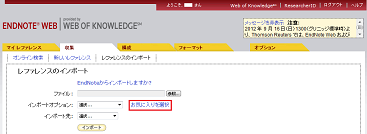
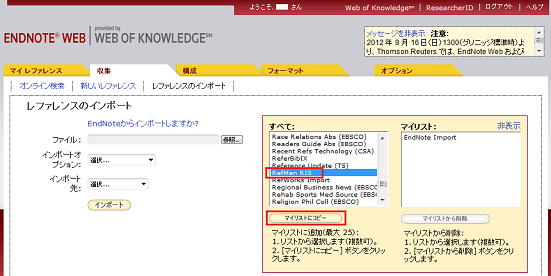 参考 :
参考 :
EndNote Web のヘルプ - レファレンスのインポート
EndNote Web の動作環境 (対応ブラウザ)(ユサコ)
OPACからRefWorksへ文献情報を取り込むときは?
- OPACからRefWrksへの文献情報の取り込み(インポート)は以下の画面で可能です。
- OPACからRefWorksへ文献情報を取り込むには、プラグインのダウンロードなしに、直接取り込み(ダイレクト・インポート)が可能です。
- 初回のみ新規ユーザ登録を行なってください。
- 書誌検索結果一覧や書誌詳細の画面から、「文献管理」をクリックします。
(書誌検索結果一覧では、取り込む書誌を選択する必要があります。) - 「エクスポート先選択」のポップアップが出てきたら、「RefWorks」を選択します。
- 選択した書誌がRefWorksにインポートされます。(RefWorksにログインしていなければ、ログイン画面が出てきますので、ログイン名とパスワードを入力してログインします。)
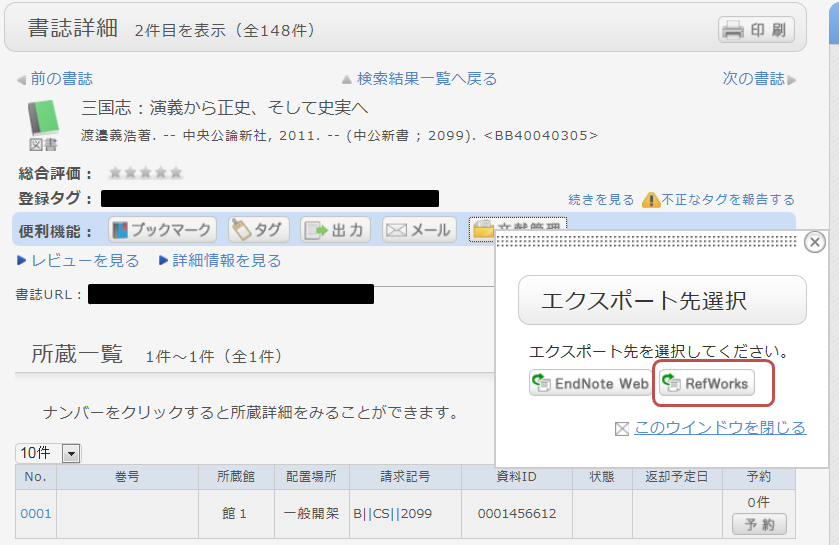
参考:
RefWorks (サンメディア)
図書館の資料をコピーしたいのですが、図書館内にコピー機はありますか?
を購入して利用してください。
アクセラレータからOPACを検索するには?
※この機能はInternet Explorer 8 または 9 のみに対応しています。
その他のブラウザではアクセラレータ機能を使用することができません。
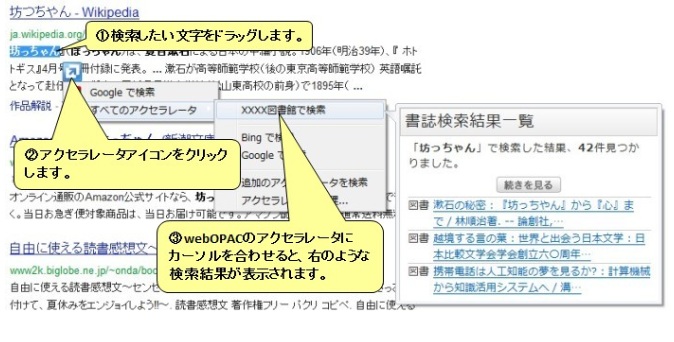
画面ヘッダー部の「目録検索」より「アクセラレータに追加」を選択してください。
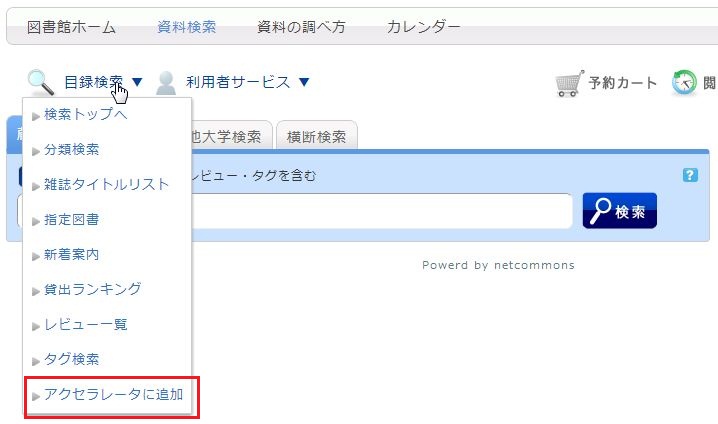
長期貸出について
本の紛失について
図書館の本を紛失・汚損・破損された場合は、原則として弁償していただいております。
本を借りたいのに学生証(利用証)を忘れました。
他人の名前を偽って本を借りようとするなどの行為を防止するためですので、御理解ください。
貸出中になっていないのに本が見当たらない、所蔵されている号なのに雑誌が見当たらない。
・館内の誰かが利用している。
・新着図書コーナーにある。
・大きめの図書で、最下段の棚に置かれている。
・返却された直後で事務処理をしている。
・製本作業中
・使った人が本来の場所に戻してくれなかった。
フロアガイド
研究費でコピーは取れますか?
検索しても見つかりません。
また、検索の単語を正確に入力していますか?
「子供」「子ども」「こども」など、1文字異なるだけで検索結果が変わってきます。
貸出の上限冊数について
閉館時間外の返却について
本の借り方、返し方について
OPACのスマホアプリはありますか
andoroid用 --- GooglePlayからUfinityをインストールしてください
iphone用 --- App StoreからUfinityをインストールしてください。
図書館の中でパソコン・プリントアウトを使うことができますか?
雑誌のバックナンバーについて
雑誌の種類
学術雑誌 :研究者が執筆した論文などを掲載した雑誌。
紀要類 :大学や研究所など、定期的な刊行物の雑誌。
一般雑誌 :趣味、ニュース、情報誌などを掲載した雑誌。
新聞紙 :国内、海外、専門分野などを掲載したもの。
電子ジャーナル:電子化された雑誌。
図書館内でWifiは利用できますか

国立国会図書館 函館中央図書館


(函館大学論究・函大商学論究)








| 日 | 月 | 火 | 水 | 木 | 金 | 土 |
30 | 1 | 2 | 3 | 4 | 5 | 6 |
7 | 8 | 9 | 10 | 11 | 12 | 13 |
14 | 15 | 16 | 17 | 18 | 19 | 20 |
21 | 22 | 23 | 24 | 25 | 26 | 27 |
28 | 29 | 30 | 31 | 1 | 2 | 3 |
-
9:00-20:00
-
9:00-13:00
-
9:00-17:00
-
休館

